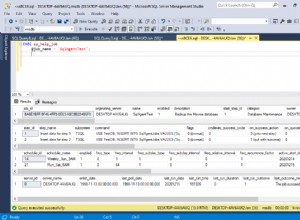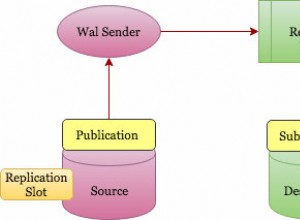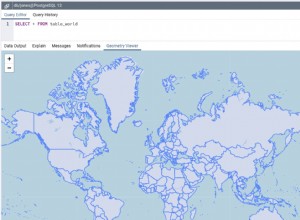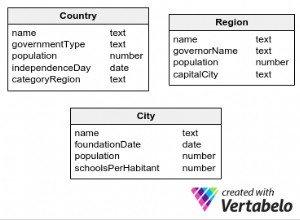Apa itu ArangoDB?
ArangoDB adalah database NoSQL multi-model ketersediaan tinggi dan skalabel yang secara native bekerja dengan grafik dan dokumen dan mencakup pencarian teks lengkap. Ini adalah perangkat lunak sumber terbuka gratis yang dikembangkan dan dikelola oleh ArangoDB GmbH. Sistem mendukung tiga model data yang berbeda dengan satu inti database dan menyertakan bahasa kueri terpadu yang disebut AQL (ArangoDB Query Language). Bahasa kueri ini bersifat deklaratif dan memungkinkan kombinasi pola akses data yang berbeda dalam satu kueri. Perangkat lunak ini dapat diimplementasikan pada beberapa sistem, termasuk Windows, macOS, Linux, Kubernetes, Docker, dan di Managed Cloud kami. Ini memiliki basis dukungan komunitas yang kuat di GitHub, StackOverflow, Google Groups, dan Slack.
Ada dua versi perangkat lunak ArangoDB yang tersedia:
- Versi komunitas
- Versi perusahaan
Opsi
Edisi komunitas menawarkan opsi fungsionalitas berikut.
- Multi-Model :Pemodelan data yang sesuai dengan aplikasi Anda, termasuk dokumen, grafik, dan pasangan nilai kunci
- Bergabung :Gunakan gabungan untuk kueri ad-hoc yang fleksibel, yang berarti lebih sedikit redundansi data.
- Transaksi :Pengembangan aplikasi menggunakan kerangka Foxx Javascript dalam server database menjaga data tetap aman dan konsisten
Biasanya, edisi perusahaan memiliki lebih banyak opsi yang tersedia terkait keamanan dan skalabilitas. Bagan di bawah ini mencatat perbedaan utama.
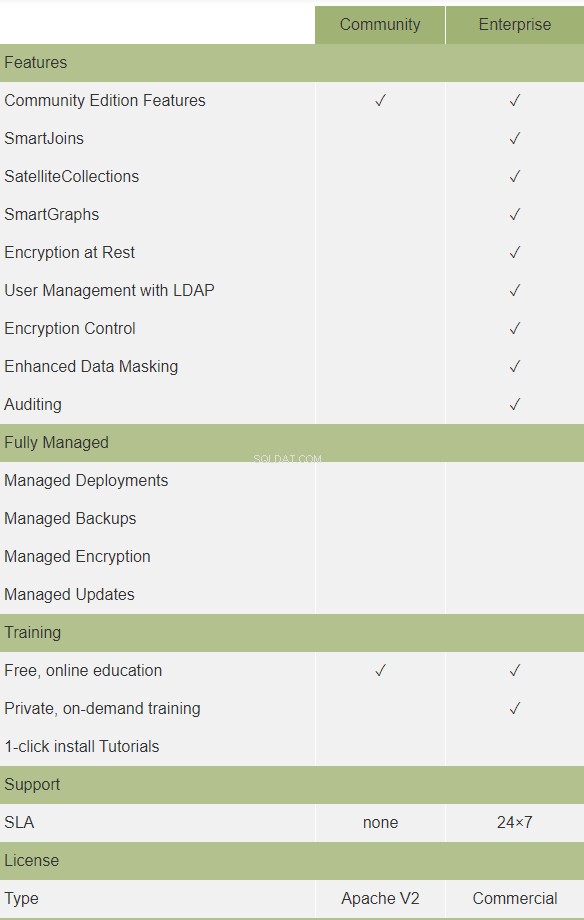
Dalam tutorial ini, kita akan menginstal perangkat lunak versi komunitas.
Prasyarat
Di bawah ini adalah persyaratan untuk instalasi perangkat lunak ini:
- Instance LW dari Server Ubuntu 20.04 LTS.
- Akses ke akun pengguna root atau pengguna dengan hak sudo.
Cara Menginstal ArangoDB
Proses penginstalan itu sendiri tipikal dan langsung terkait dengan penginstalan perangkat lunak berbasis apt standar. Untuk memulai proses, kami akan menambahkan kunci keamanan repositori ArangoDB GPG. Kunci ini memverifikasi bahwa unduhan file tidak diubah atau dirusak dengan cara apa pun.
root@host:~# wget -q https://download.arangodb.com/arangodb34/DEBIAN/Release.key -O- | apt-key add -Selanjutnya, kita akan menambahkan repositori ke sumber kita menggunakan perintah ini.
root@host:~# echo 'deb https://download.arangodb.com/arangodb34/DEBIAN/ /' | tee /etc/apt/sources.list.d/arangodb.listSekarang, perbarui apt untuk menyegarkan perangkat lunak yang tersedia menggunakan perintah ini.
root@host:~# apt-get updateKami kemudian menginstal apt-transport-https ketergantungan perangkat lunak. apt-transport-https package memungkinkan penggunaan https melalui manajer paket menggunakan libapt-pkg Perpustakaan. Ini membuat instalasi tetap aman. Gunakan perintah di bawah ini.
root@host:~# apt-get -y install apt-transport-httpsSelanjutnya, kita dapat menginstal software ArangoDB.
root@host:~# apt-get -y install arangodb3=3.7.6-1Selama pengaturan, kami ditanya apakah kami ingin memutakhirkan file database secara otomatis. Pilih “Ya .” Pengaturan ini menunjukkan bahwa setiap pembaruan perangkat lunak baru diselesaikan secara otomatis daripada memerlukan intervensi manual dari pengguna.
Selanjutnya, kita diminta untuk memilih jenis mesin penyimpanan database yang ingin kita gunakan. Pilih Otomatis di sini. Alternatifnya adalah rocksdb atau mmfile .
Catatan:Setelah kami memilih jenis mesin penyimpanan, itu tidak dapat diubah kecuali kami membuang dan mengimpor ulang semua database yang ada.Terakhir, pilih “Ya ” untuk mencadangkan basis data yang ada sebelum peningkatan apa pun dilakukan pada perangkat lunak ArangoDB. Cadangan ini disimpan di /var/lib/arrangodb-$date folder.
Instalasi sekarang akan dilanjutkan dan selesai dengan cepat. Ketika Anda kembali ke prompt perintah, instalasi selesai.
Instal Paket Debug
Kami juga memiliki opsi untuk menginstal paket simbol debug (yang tidak diperlukan secara default). Paket simbol debug memecahkan masalah lumpuhnya database. Itu menulis informasi kerusakan yang diperlukan ke file log bersama dengan backtrace ke situs panggilan. Info penelusuran balik ini dapat dikirim ke dukungan ArangoDB untuk pemeriksaan dan peninjauan lebih lanjut. Backtrace ini hanya berlaku jika paket simbol debug telah diinstal.
Untuk menerapkan perangkat lunak ini, jalankan perintah berikut.
root@host:~# apt-get install arangodb3-dbg=3.7.6-1Mengakses Shell ArangoDB
Ada beberapa metode untuk memulai perangkat lunak ArangoDB. Perintah start-up spesifik akan tergantung pada distribusi Linux Anda dan jenis implementasi ArangoDB yang Anda pilih (mis., Server Tunggal , Tuan-Budak , Kegagalan Aktif , Kelompok , DC2DC ).
Untuk mulai bekerja di dalam shell ArangoDB, jalankan perintah berikut.
root@host:~# arangoshKami kemudian diminta untuk memasukkan kata sandi admin yang dibuat selama proses instalasi. Setelah diautentikasi, shell ArangoDB akan muncul (yang mirip dengan shell MySQL), di mana Anda dapat mulai mengelola database Anda.
Amankan Instalasi
Selama fase penyiapan berikutnya, kami akan membuat kata sandi admin baru untuk ArangoDB. Dalam proses instalasi, kita diminta untuk memberikan password yang kuat. Ketik kata sandi dan ketik ulang kata sandi lagi untuk melanjutkan.
root@host:~# shell> arangosh --server.username "root@mydatabase" --server.database mydatabaseOtentikasi Pengguna
Perangkat lunak ArangoDB memungkinkan kami membatasi akses basis data kami ke pengguna tertentu. Sebuah default "root" pengguna dibuat selama proses instalasi, yang dapat mengakses semua database. Sebagai praktik terbaik, kita harus membuat pengguna yang memiliki hak akses untuk setiap database aplikasi. Perlu dicatat bahwa semua pengguna dianggap sebagai administrator sistem basis data.
Untuk membuat database dan pengguna baru, kami menggunakan arangosh memerintah. arangosh command membuat shell sinkron yang digunakan untuk berinteraksi dengan server pada baris perintah.
root@host:~# arangosh> db._createDatabase("mydatabase");
root@host:~# arangosh> var users = require("@arangodb/users");
root@host:~# arangosh> users.save("root@mydatabase", "password");
root@host:~# arangosh> users.grantDatabase("root@mydatabase", "mydatabase"); Sekarang kita dapat terhubung ke database dengan pengguna root@mydatabase .
Aktifkan Layanan
Selanjutnya, untuk memulai dan mengaktifkan layanan ArangoDB, jalankan perintah berikut.
root@host:~# systemctl start arangodb3
root@host:~# systemctl enable arangodb3 Bekerja dengan ArangoDB
Buat Basis Data Baru
Untuk membuat database pertama kita, jalankan perintah berikut.
root@host:~# >shell db._createDatabase("newlwdb");Buat Pengguna Baru
Selanjutnya kita akan membuat user baru untuk mengakses database di atas dengan menggunakan perintah berikut.
root@host:~# >shell var users = require("@arangodb/users");
root@host:~# >shell users.save("lwuser@localhost", "PASSWORD");
root@host:~# >shell users.grantDatabase("lwuser@example", "newlwdb");
root@host:~# >shell where PASSWORD is a strong/unique password. Verifikasi Basis Data
Sekarang, kita dapat memverifikasi database baru kita dibuat dengan menggunakan perintah ini.
root@host:~# >shell db._databases()Anda akan melihat ‘newlwdb ’ kembali.
Untuk keluar dari shell, gunakan tombol ‘Exit ' memerintah. Untuk menghubungkan kembali, gunakan pengguna dan database baru dengan perintah berikut.
root@host:~# >shell arangosh --server.username “lwuser@localhost" --server.database newlwdbAntarmuka Web
ArangoDB juga menyediakan antarmuka berbasis web (nama kode Aardvark ) untuk interaksi basis data mendasar. Ini memungkinkan kita untuk mengelola tugas-tugas berikut.
- Database
- Koleksi
- Dokumen
- Pengguna
- Grafik
- Log
Selain itu, kami dapat menjalankan dan menjelaskan kueri dengan lebih bijaksana. Statistik basis data dan status server juga disediakan. Antarmuka web ini tersedia setelah arangod proses dimulai.
Mengakses Basis Data
Kami dapat mengakses antarmuka ini di browser kami melalui http://ip:8529 . Pengguna default untuk antarmuka adalah root, dan otentikasi diaktifkan secara implisit.

Pilih Basis Data
Setelah login, pengguna akan menanyakan database mana yang akan digunakan. Secara default, penginstalan berisi database _system. Pilih database ini untuk melanjutkan ke antarmuka web.
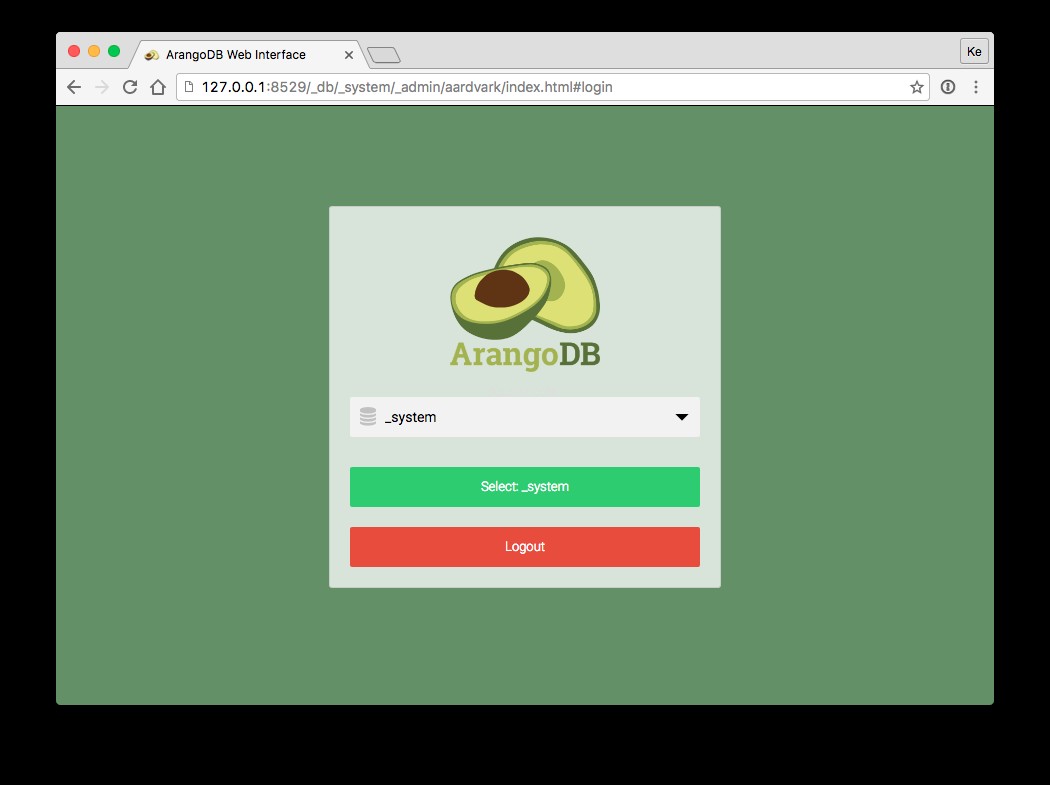
Dasbor disajikan menunjukkan statistik server
Tampilan Dasbor
Antarmuka dasbor akan berbeda untuk instans mandiri vs penyiapan berkelompok. Antarmuka Standalone akan muncul seperti ini.
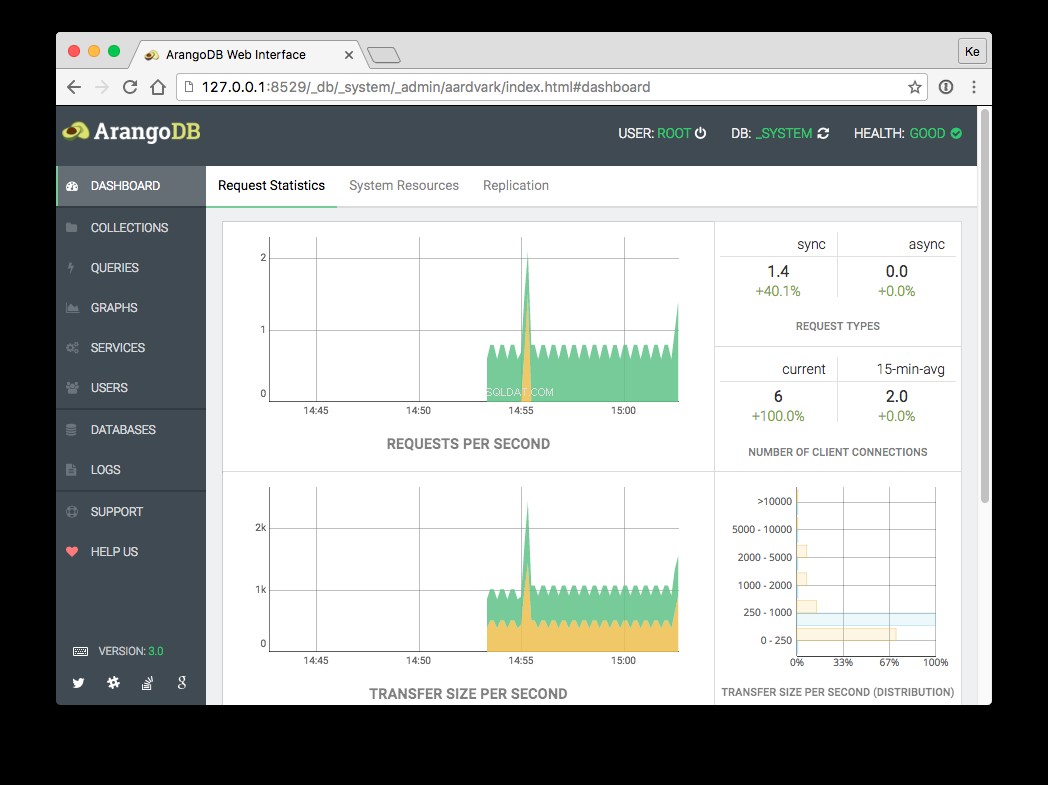
Tampilan dashboard Cluster akan terlihat seperti ini.
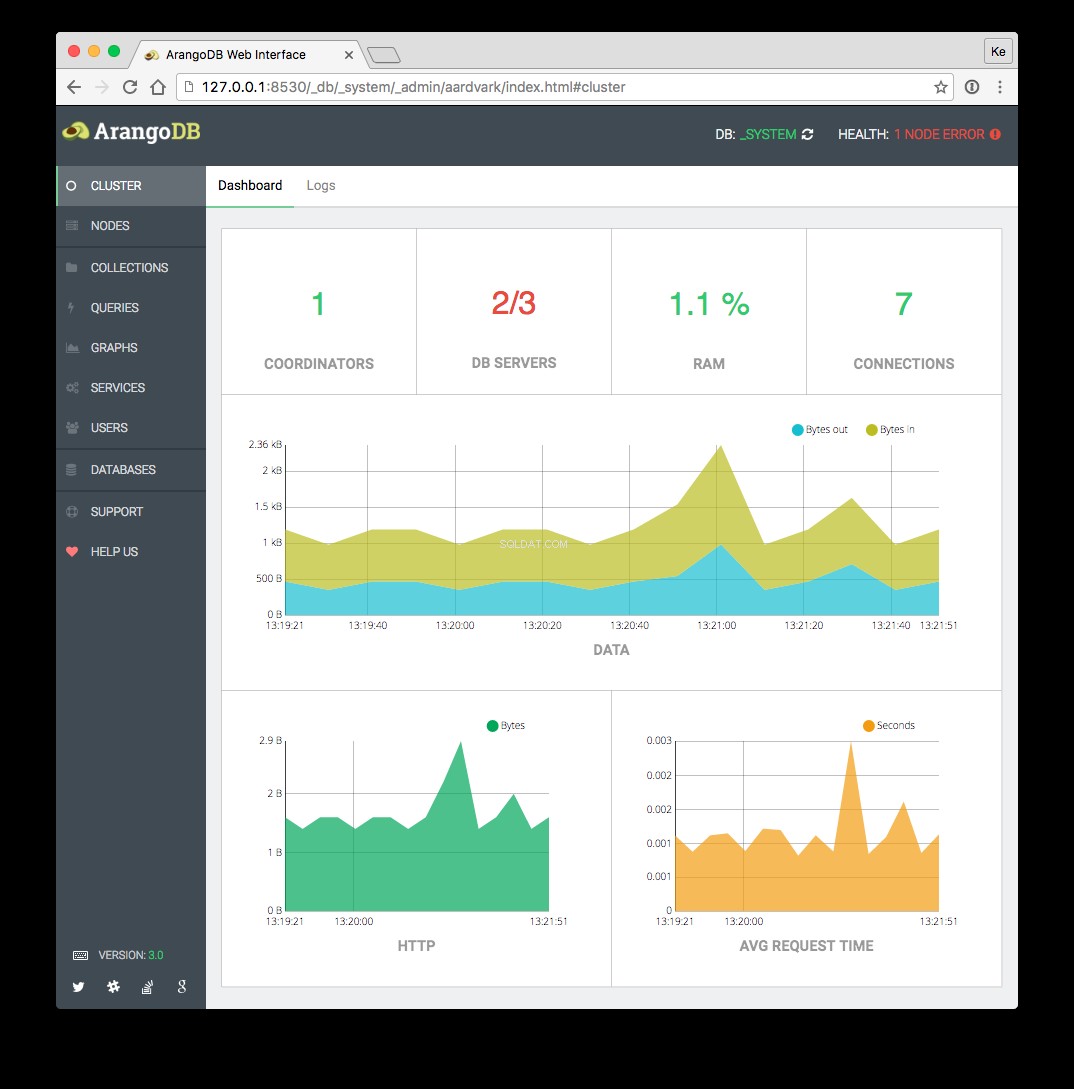
Ada lebih banyak fitur yang tersedia di dasbor ArangoDB yang dapat ditemukan di situs web perangkat lunak.
Perintah Dasar
Di bawah ini adalah alat klien baris perintah dasar yang digunakan dalam ArangoDB:lingkungan baris perintah.
- Arangodump : Perintah ini membuat cadangan data dan struktur yang disimpan dalam ArangoDB.
- Arangorestore :Ini adalah perintah yang digunakan untuk memulihkan cadangan yang dibuat dengan menggunakan Arangodump perintah.
- Arangoimport: Perintah ini digunakan untuk mengimpor data dalam format JSON, CSV, dan TSV ke dalam server ArangoDB.
- Ekspor Arango: Perintah ini digunakan untuk mengekspor data dari server ArangoDB ke format JSON, CSV, atau XML.
- Arangobench: Ini adalah alat pengujian dan pembandingan yang digunakan dengan perangkat lunak ArangoDB. Ini digunakan untuk mengirim permintaan pengujian ke database untuk mengukur kinerja dan fungsi server.
- Arangoinspeksi :Perintah ini mengumpulkan informasi tentang penyiapan server ArangoDB untuk memfasilitasi pemecahan masalah untuk dukungan ArangoDB.
Konsol Darurat
Database ArangoDB memiliki dua mode operasi utama:
- Mode server — Mode ini akan menjawab permintaan klien.
- Mode darurat — Dalam mode ini, ArangoDB menggunakan konsol untuk segera masuk ke database dalam keadaan darurat (misalnya, untuk database yang rusak). Konsol darurat memungkinkan kami mengeluarkan semua perintah standar. Namun, dalam mode ini, server tidak dapat menangani permintaan klien apa pun.
Biasanya, Anda tidak perlu mengakses konsol darurat kecuali Anda seorang pengembang.
Kesimpulan
ArangoDB adalah perangkat lunak gratis yang merupakan sistem basis data multi-model sumber terbuka yang dianggap oleh banyak orang sebagai kerangka kerja optimal untuk pemodelan data yang fleksibel, termasuk dokumen, grafik, dan nilai kunci lainnya.
Kami bangga menjadi The Most Helpful Humans In Hosting™!
Liquid Web Support dapat menjawab banyak pertanyaan terkait pembuatan dan penggunaan basis data. Kami memiliki pengetahuan mendalam tentang berbagai teknologi hosting web, terutama yang dibahas dalam artikel ini. Jika Anda memiliki pertanyaan tentang tutorial ini, kami tersedia 24 jam sehari, 7 hari seminggu, 365 hari setahun.
Jika Anda adalah server VPS yang Dikelola Sepenuhnya, Cloud Dedicated, VMWare Private Cloud, server Private Parent, Server Cloud Terkelola, atau pemilik server Dedicated dan Anda merasa tidak nyaman melakukan salah satu langkah yang diuraikan, kami dapat dihubungi melalui telepon di @800.580.4985, chat atau tiket dukungan untuk membantu Anda dalam proses ini.